Rumus Excel Menghitung Jumlah Data Dengan 2 Kriteria atau Lebih
Rumus Excel Menghitung Jumlah Data Dengan 2 Kriteria atau Lebih. Saat anda memiliki dua buah data dan anda diminta untuk menghitung jumlah data yang dinyatakan lolos terhadap dua buah kriteria tertentu. Microsoft Excel adalah aplikasi olah data yang dapat membantu anda untuk mengetahui data apa saja yang masuk ke dalam dua buah kategori.
Hal ini dikarenakan excel telah menyediakan fungsi khusus untuk menghitung jumlah data dengan kriteria. Namun, tidak semua orang tahu, bagaimana cara menggunakannya dan untuk apa fungsi tersebut.
Pada kesempatan kali ini, gammafisblog.com akan berbagi informasi kepada anda tentang bagaimana cara menghitung jumlah data dengan dua kriteria atau lebih di excel. Nah, jika anda penasaran bagaimana caranya, maka simak pembahasan selengkapnya dibawah ini.
Rumus Excel Menghitung Jumlah Data Dengan 2 Kriteria atau Lebih
Ada beberapa fungsi yang digunakan untuk menghitung jumlah data di excel, diantaranya adalah Count, Counta, Countif, dan Countifs. Nah, fungsi yang dapat kita gunakan untuk menghitung jumlah data dengan dua kriteria atau lebih dapat menggunakan COUNTIFS.
Dimana cara menggunakan fungsi ini juga sangat mudah dan sangat simpel. Nah, jika anda penasaran bagaimana cara menggunakannya maka silahkan ikuti pembahasan selengkapnya.
1. Rumus COUNTIFS
Untuk menghitung jumlah data dengan kriteria lebih dari satu, seperti dua kriteria, tiga atau bahkan lebih maka anda bisa menghitungnya dengan mudah menggunakan rumus COUNTIFS. Mungkin anda sudah tidak asing dengan rumus COUNTIF yang tanpa diakhiri dengan huruf S (COUNTIFS).
Rumus COUNTIF hanya digunakan untuk menghitung jumlah data dengan satu kriteria saja. Sedangkan COUNTIFS digunakan untuk menjumlahkan data dengan dua kriteria atau lebih.
Rumus COUNTIFS sangat bermanfaat bagi anda yang ingin menjumlahkan data dengan kriteria tertentu dimana anda ingin tahu berapa jumlah mahasiswa yang lulus dalam dua ujian UTS dan UAS. Dimana dinyatakan lulus UTS ketika nilainya diatas sama dengan 75 dan lulus UAS apabila nilainya diatas sama dengan 80.
Berikut adalah rumus umum COUNTIFS di Excel.
=COUNTIFS(criteria_range1;criteria1;[criteria_range2;criteria2];[criteria_range3;criteria3];... dst)
- criteria_range1 adalah range data atau matriks data pertama.
- criteria1 criteria data seperti apa yang ingin anda tulis. criteria dapat dapat ditulis dengan angka, teks,syarat, dan nama cell. Contohnya adalah 25, ">25", B2, "mengga", atau "25".
- untuk [criteria_range2;criteria2] dan [criteria_range3;criteria3] sama saja seperti criteria_range1;criteria.
- Hanya saja dengan fungsi COUNTIFS maka anda bisa memasukkan matriks data apa saja yang ingin anda jumlahkan berdasarkan kriteria tertentu.
2. Contoh Fungsi COUNTIFS
Contoh penggunaan fungsi COUNTIFS untuk mengetahui ada berapa jumlah mahasiswa yang lulus dari dua buah ujian UTS dan UAS. Contohnya kriteria nilai lulus UTS adalah diatas sama dengan 75 dan UAS diatas sama dengan 80. Berikut adalah rumusnya.
=COUNTIFS(B2:B11;">=75";C2:C11;">=80")
- B2:B11 adalah matriks data nilai UTS sebagai rentang data pertama dengan kriteria nilai diatas sama dengan 75 atau ditulis ">=75".
- C2:C11 adalah matriks data nilai UAS sebagai rentang data pertama dengan kriteria nilai diatas sama dengan 80 atau ditulis ">=80".
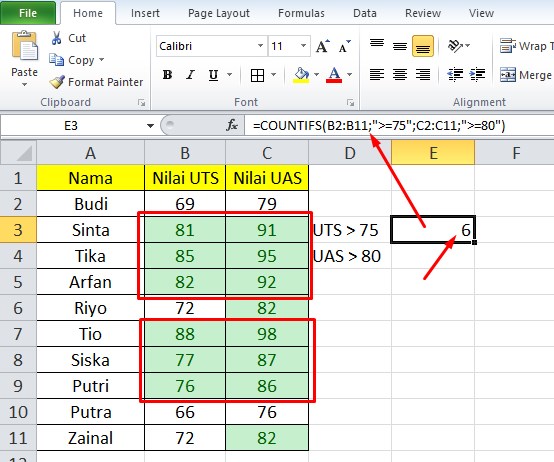
Itulah artikel tentang Rumus Excel Menghitung Jumlah Data Dengan 2 Kriteria atau Lebih. Semoga apa yang saya bagikan pada kesempatan kali ini dapat bermanfaat untuk anda. Jangan lupa untuk share artikel ini kepada teman-teman anda agar mereka juga mengetahui bagaimana cara mengubah huruf di excel menjadi huruf besar atau kapital. Mungkin itu saja pembahasan kali ini, akhir kata saya ucapkan terimakasih dan sampai jumpa kembali di artikel selanjutnya. Baca artikel mengenai dasar-dasar excel di halaman berikut: Microsoft Excel.







